RealView
RealView offre ai modelli una rappresentazione realistica e dinamica senza il bisogno di fare il rendering. Se la propria scheda grafica è compatibile con RealView, questo sarà attivato di default.
 Verificare di avere i driver più recenti installati. Alcune schede grafiche compatibili con RealView potrebbero non visualizzare tutte le conseguenze (auto ombre e riflessi). Vedere: www.solidworks.com/pages/services/videocardtesting.html.
Verificare di avere i driver più recenti installati. Alcune schede grafiche compatibili con RealView potrebbero non visualizzare tutte le conseguenze (auto ombre e riflessi). Vedere: www.solidworks.com/pages/services/videocardtesting.html.
Effetti RealView
|
|
RealView attivo |
RealView non attivo |
|
Aspetti |
Rappresentazione più realistica
Riflessi dell'ambiente
Finitura di superficie con cunette visibili
Effetti a più colori (vernice macchina) |
Colori e trame OpenGL base
Mappatura di trame standard per aspetti base a trama |
|
Scenografie |
Auto ombreggiatura dalla prima luce direzionale
Ombre del pavimento e riflessi |
Ombre morbide base sul pavimento
Pavimenti senza riflessi |
Immagini
L'immagine di un modello è diversa dalle sue proprietà fisiche. Per esempio, la proprietà fisica dell'acciaio inossidabile può essere assegnata ad un modello e aggiungervi l'aspetto di vernice per macchina opaca.

Scenografie
Le scenografie condizionano il modo in cui le immagini appaiono visualizzando diversi ambienti che comprendono pavimenti con riflessi, fotografie che riprendono il modello e riflessi degli sfondi.
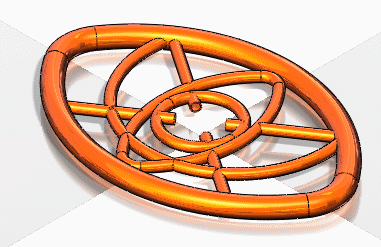
A prescindere dalla selezione o meno di RealView, questa non condiziona i Colori del sistema. Uno schema dello sfondo di default o le scenografie aggiunte sono sempre visualizzati nell'area grafica.
Modelli legacy a confronto
|
|
SolidWorks 2008 |
SolidWorks 2009 |
|
RealView attivo |
RealView non attivo |
RealView attivo |
RealView non attivo |
|
Colori e trame di SolidWorks 2007 |
Aspetto plastico di default o aspetto a trama di default per il colore e trama associati |
Stesso colore o trama di SolidWorks 2007 |
Aspetto plastico di default o aspetto a trama di default per il colore e trama associati |
Aspetto plastico di default o aspetto a trama di default per il colore e trama associati |
|
Materiali PhotoWorks di SolidWorks 2007 |
Aspetti |
Colore e trama che corrisponde a quelli dell'aspetto |
Aspetti |
Aspetti |
|
- |
Aspetti (nuovi in SolidWorks 2008) |
Colore e trama che corrisponde a quelli dell'aspetto |
Aspetti |
Aspetti |
Per usare RealView:
per alternare RealView, fare clic su Grafica RealView  (barra degli strumenti Visualizza).
(barra degli strumenti Visualizza).
Argomenti correlati
Aspetti
Scenografie